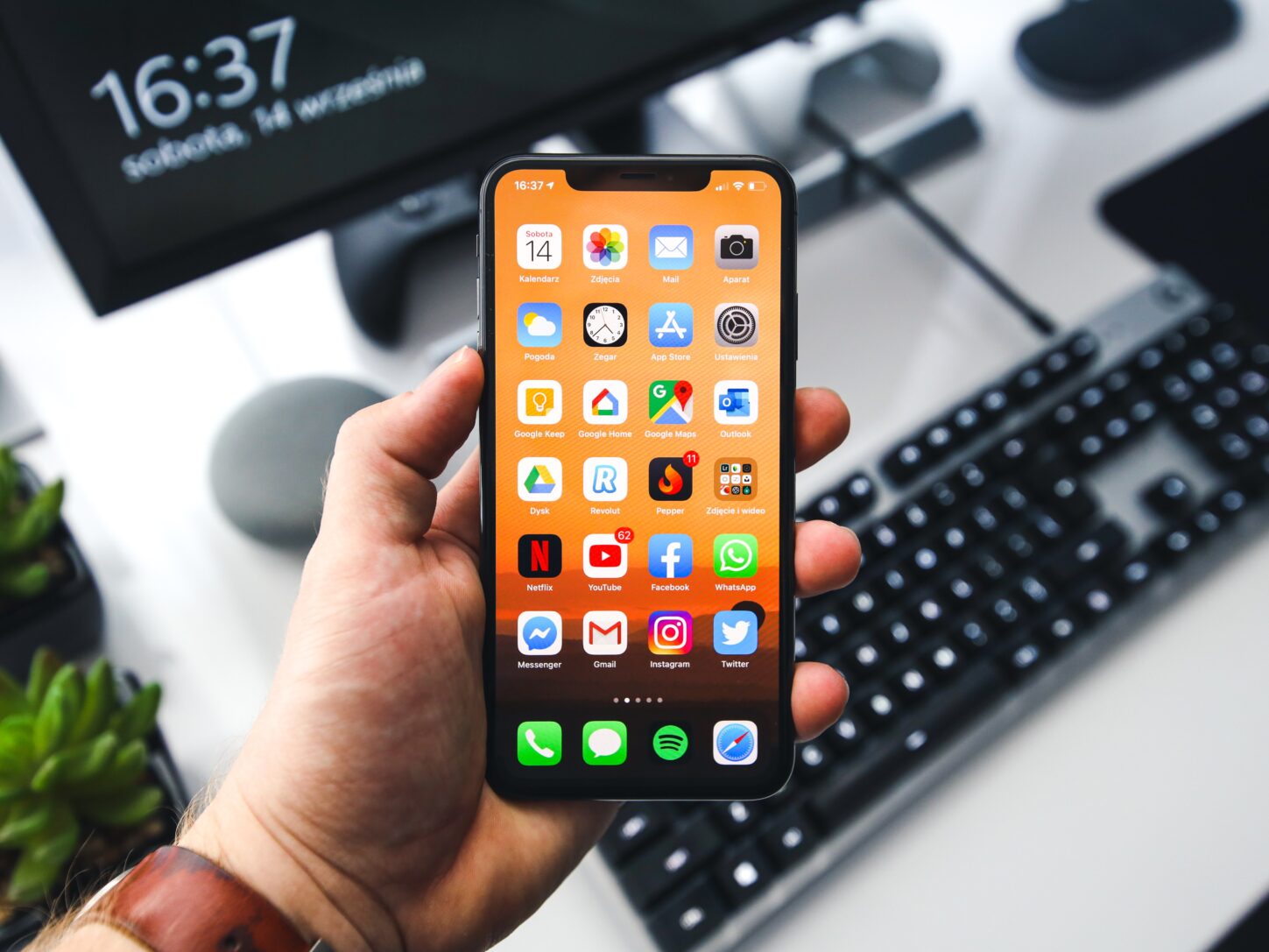
iPhoneのアプリのアイコンを好きなものに変更できるのを知っていますか。アプリのデザインを統一しておけば、自分好みのホーム画面が作成できるようになります。ショートカットアプリを使った方法になりますので、覚えておくと便利です。
iPhoneアプリのアイコンを好きなものに変更するには
アイコンを変更するための手順について、解説したいと思います。
1. まずはショートカットアプリをタップします
2. 右上にある「+」をタップし「アクションを追加」を選択します
3. 「スクリプティング」をタップします
4. 「Appを開く」を選択します
5. 青文字の「App」をタップして、アイコンを変更するアプリを選択します
6. 画面の下にある「i」をタップして「ホーム画面に追加」を選択します
7. ホーム画面の名前とアイコンのアイコン部分を選択して「写真を選択」をタップ
8. アイコンにしたい好きな画像を選びます
9. 最後に、画面の右上にある「追加」をタップして完了です
iPhoneのアプリのアイコンを好きなものに変更することで、統一感が出てくるのでおすすめです。アイコンは、お好みの写真を選択してみて調整してくださいね。




























